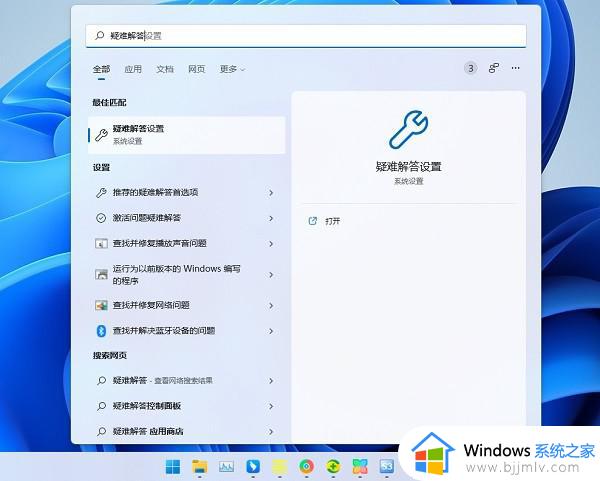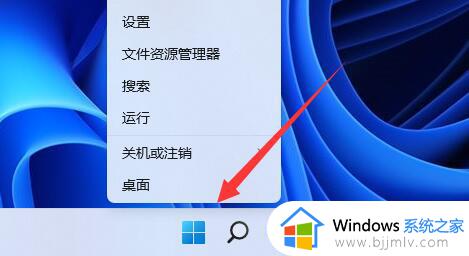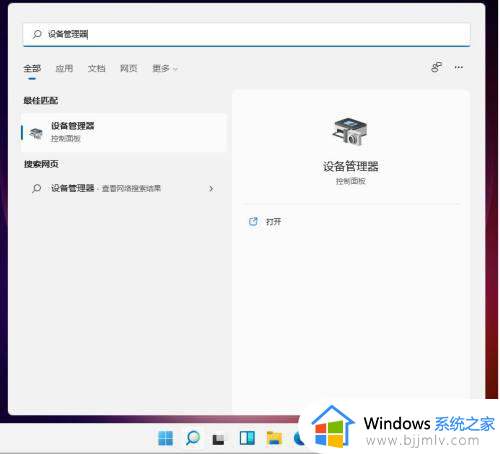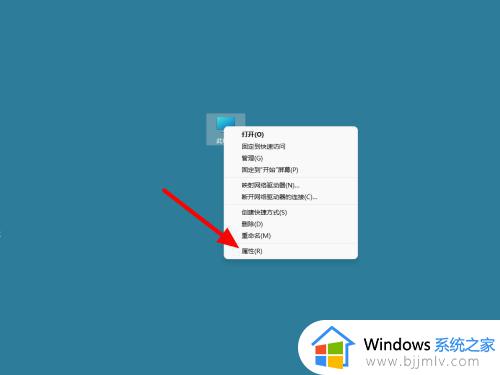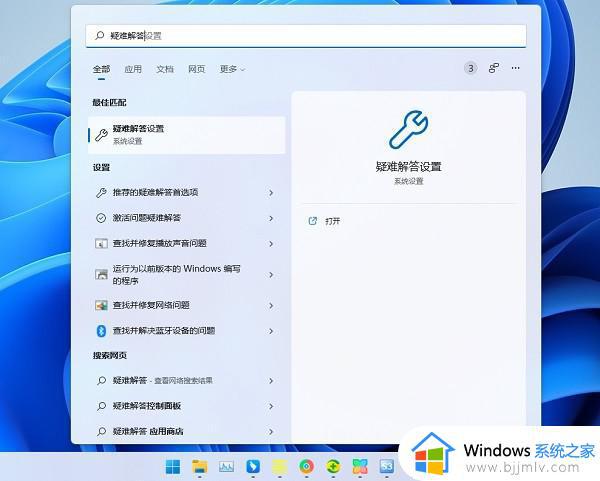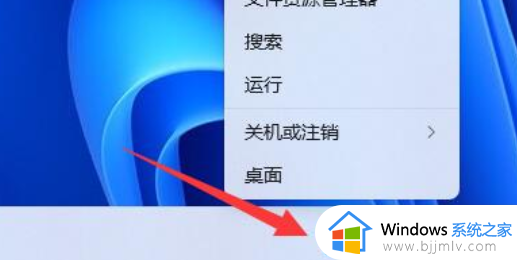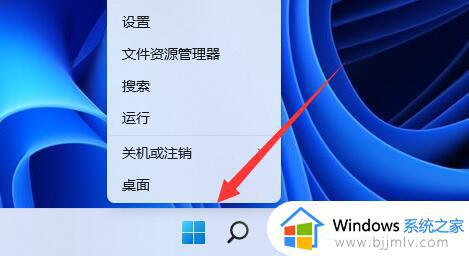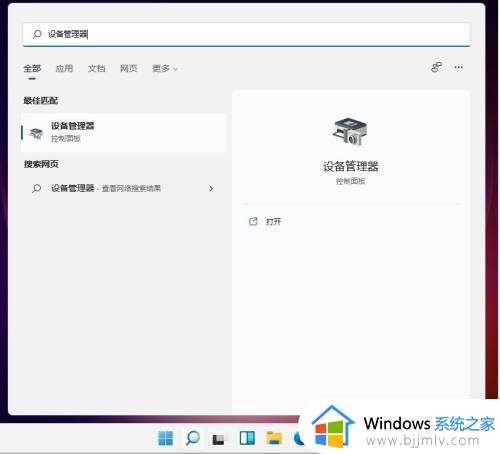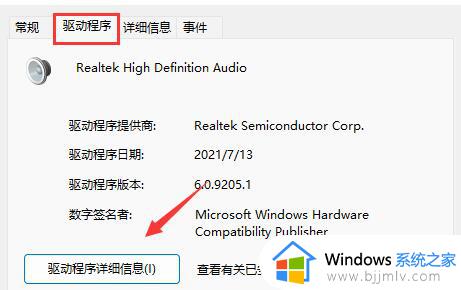win11自带无线网卡驱动吗 win11自带无线网卡驱动出现感叹号如何解决
win11操作系统是现代生活中许多小伙伴们的必备工具,它为小伙伴们提供了高效和便捷的使用体验。然而,有时候小伙伴们可能会遇到一些问题,比如自带无线网卡驱动出现感叹号,对此我们小伙伴都想要知道怎么解决,接下来小编就带着大家一起来看看win11自带无线网卡驱动出现感叹号如何解决。
具体方法:
方法一:
1、在Win11开始菜单里搜索【疑难解答】并打开。
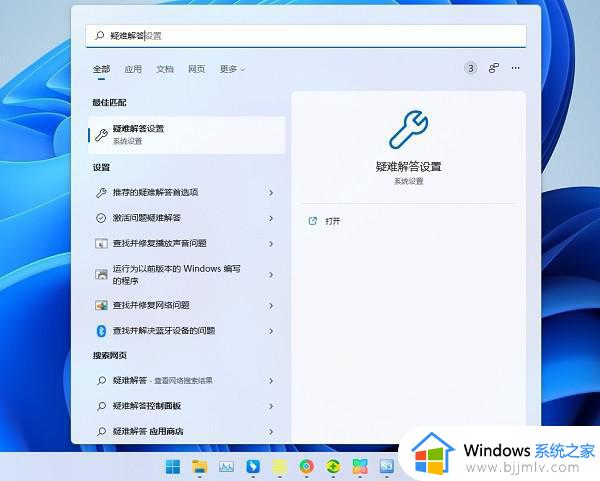
2、点击【其他疑难解答】。
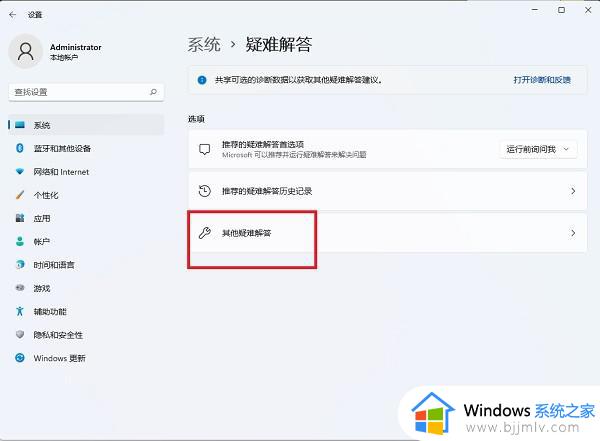
3、点击internet连接右边的【运行】,让系统自己寻找问题原因,然后用户根据提示进行解决。
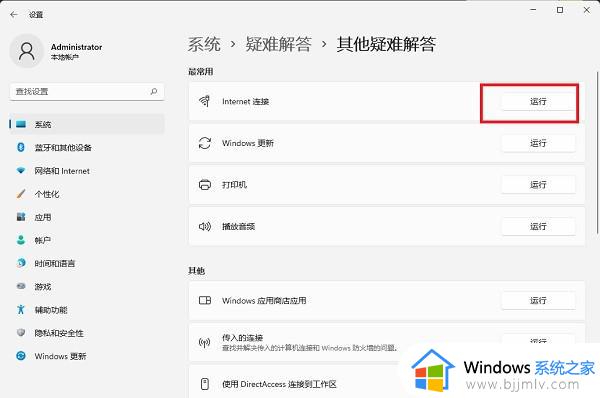
方法二:
1、打开【设备管理器】查询无线网卡型号,因为不能上网,所以需要跟别人借一台电脑去官网下载无线网卡驱动程序,然后用U盘拷到这台电脑上进行手动安装。
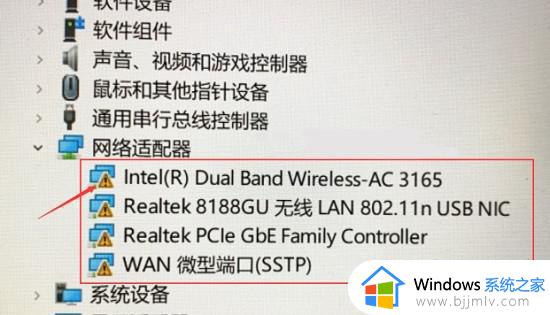
2、右击无线网卡选择属性,点驱动程序,再点“更新驱动程序”。
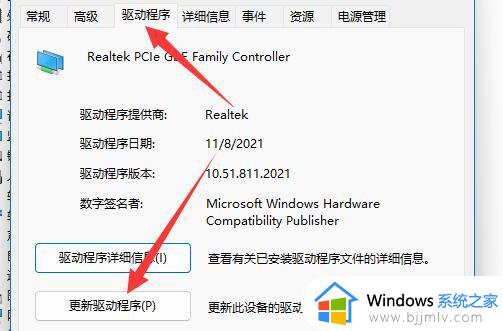
3、接着点击“浏览我的电脑以查找驱动程序”选项,选择从其他电脑下载过来的驱动程序进行安装。
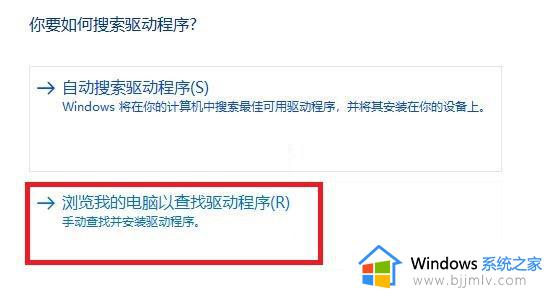
从其他电脑上下载第三方软件,例如驱动人生活着驱动精灵,拷贝到故障电脑进行网卡驱动修复。
以上全部内容就是小编带给大家的win11自带无线网卡驱动出现感叹号解决方法详细内容分享啦,碰到这种情况的小伙伴就快点跟着小编一起来看看吧。